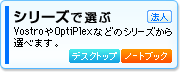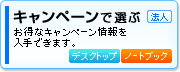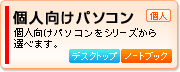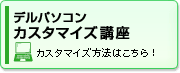Vostro 13 5000(5320)�̍w������������Ă�����ɖ𗧂���ځI
�f��Vostro 5320���@���r���[
Vostro 13 5000(5320)�̍w������������Ă�����ɖ𗧂���ځI
|
|
Vostro 13 5000(5320)�́A13�C���`�t���𓋍ڂ������o�C���m�[�gPC�B��12����C���e��Core�v���Z�b�T�𓋍ڂ��Ă��܂��B 
Vostro 13 5000(5320)�̎�ȓ����͎��̂Ƃ���B
�E13.3�C���`�t�����ڂ̃��o�C���m�[�gPC �E�R���p�N�g/�X�����ȃ{�f�B �E�]���������\�A�b�v������12����C���e��Core�v���Z�b�T�𓋍� �E16:10�̃p�l���𓋍ڂ��Ă���A�c�ɍL���\������� �����ł�Vostro 13 5000(5320)�̓����E�X�y�b�N���ɂ��ďڂ�������������Ǝv���܂��B DELL Web�T�C�g�̐��i�y�[�W���m�F���� �� Vostro 13 5000(5320)�ڍ�� �y�Q�l�zVostro 13 5320����
Vostro 13 5320�Ɋւ��铮���YouTube�ɃA�b�v���Ă��܂��B
�y�ڎ��z
�E1�j13�C���`�t�����ڃm�[�gPC
�E2�j�X�y�b�N���`�F�b�N(��12����C���e��Core�v���Z�b�T����) �E3�j�p�b�P�[�W�ʂ̃X�y�b�N���`�F�b�N �E4�j�X�^�C���b�V���ȃf�U�C�� �E5�j����/�g��������`�F�b�N �E6�j�e�p�[�c���`�F�b�N �E7�j���������`�F�b�N �E6�j�܂Ƃ� *�����ɋL�ڂ���Ă���X�y�b�N�E�\���E���i�͋L�����M���_�̂��̂ł��B�ŐV���ɂ��Ă͕K��DELL Web�T�C�g�ł��m�F���������B���r���[�@�̓��[�J�[�̑ݏo�@�ł��B
�y���r���[�@�̃X�y�b�N�z�v���~�A�����f���i��e�ʃ������E��e��SSD�j ��12����C���e��Core i5-1240P�v���Z�b�T/16GB������/512GB SSD/�C���e�� Iris Xe �O���t�B�b�N�X (*���ʃN�[�|���𗘗p����AVostro�f�X�N�g�b�v/�m�[�gPC���I�����C�����i��肳���3%�I�t�ōw���ł��܂��B�ʏ���������ɍw���ł���N�[�|���Ȃ̂Ő����p���������B�ڂ����́A���ʃN�[�|���ڍ׃y�[�W���Q�Ƃ��Ă�������)
1�j13�C���`�t�����ڃm�[�gPC
 Vostro 13 5000(5320)��13.3�C���`�t���𓋍ڂ������o�C���m�[�gPC�B
 �t���̊O�g(�x�[��)�������X�����ȃf�U�C�����̗p���Ă���A�{�f�B�̃R���p�N�g���Ɋ�^���Ă��܂��B
 24�C���`���j�^�ɐڑ�����Ƃ���Ȋ����B
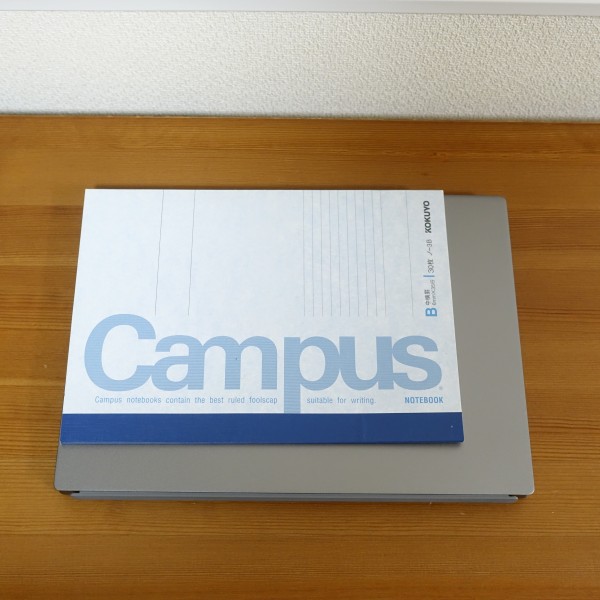 B5�T�C�Y�̃m�[�g�Ɣ�ׂ��Ƃ���
 �R���p�N�g�ȃ{�f�B�Ȃ̂Ŕ��Ɉ����₷���ł��ˁB
 �����͍Ō����ł�15.65mm�����Ȃ��A
 ���ɃX�����B
 ���ꂮ�炢�X�������ƒ݂͂₷���A�z�[���h���₷���ł��B
 �V���G�b�g���Y��B
 �d�ʂ͎����l��1.218kg�B
 ���y�ʂƂ܂ł͂����܂��A
 ���̂��炢�̏d���Ȃ�A�O�Ɏ����o���̂�����Ȃɋ�ɂȂ�Ȃ��Ǝv���܂��B
 ���S��������A�Ў�Ŏ����Ă��{�f�B�̂���݂͊����܂���B
 �d���Ȃ��̂ŁA����ȕ��Ɏw�����Ŏx���邱�Ƃ��\�B
 ���E�̕����}����ꂽ�R���p�N�g�{�f�B���������Ă��邽�߁A�r�W�l�X�o�b�N����X���[�Y�Ɏ��o���܂��B
 �f�B�p�b�N������X�b�Ǝ��o�����Ƃ��\�B
 �G�̏�ɒu���Ďg�p����ہA�{�f�B�����̕����炠�܂�͂ݏo�Ȃ��̂ŁA���肵����ԂŎg���܂��B
2�j�X�y�b�N���`�F�b�N(��12����C���e��Core�v���Z�b�T����)
New Vostro 13 5000(5320)�̎�ȃX�y�b�N�͎��̂Ƃ���B
�yNew Vostro 13 5000(5320)�̎�ȃX�y�b�N�z
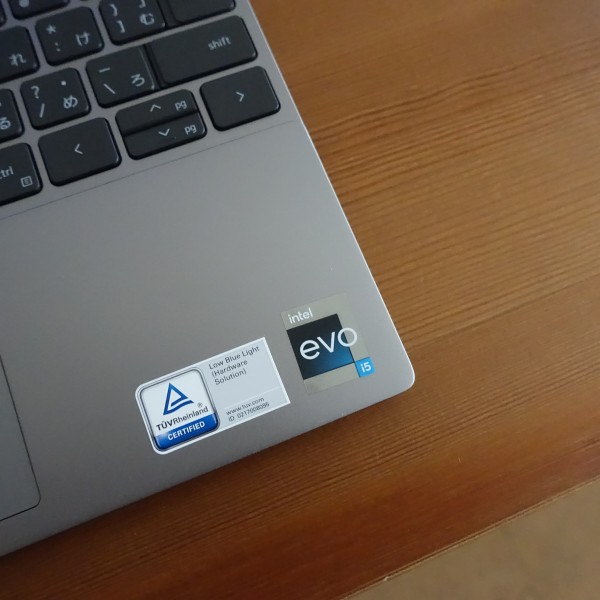 �yCPU�z
��12����C���e��Core i5-1240P/Core i7-1260P���ڃ��f�����p�ӂ���Ă��܂��B
�y��12����C���e��Core�V���[�Y�ꗗ�z
��12����v���Z�b�T�̎�ȃV���[�Y�Ƃ��āA�����\�}�V���ɓ��ڂ����uH�V���[�Y�v�A�W���I�Ȏg�������z�肳���PC�����́uP�V���[�Y�v�A���o�C��PC�����́uU�V���[�Y�v��3���������܂��B�R���p�N�g�m�[�gPC�̏ꍇ�A�o�b�e���쓮���Ԃ��d�����邽�߁AU�V���[�Y�𓋍ڂ���P�[�X�������̂ł����A�{���f���ɂ́AP�V���[�Y�𓋍ځB
���\�ʂ��d�����Ă��܂��B
����12����C���e��Core�v���Z�b�T�̓�����
��11����v���Z�b�T�ł͓������������R�A�𓋍ڂ��Ă��܂������A��12����v���Z�b�T�ł������̈قȂ�2��ނ̃R�A(Performance-cores��Efficient-cores�j�����݂����Ă��܂��B�R�A����P���ɑ��₷�ƃ}���`�X���b�h���\�͌��サ�܂����A����d�͂��傫���Ȃ��Ă��܂��܂��B��12����v���Z�b�T�ł́A�p�t�H�[�}���X����߂Ȃ������d�͂̏�����Efficient-cores�ƃp�t�H�[�}���X������Performance-cores���g�������邱�Ƃɂ��A�p�t�H�[�}���X�����߂���d�͂�}���邱�Ƃ��\�ɂȂ��Ă��܂��B
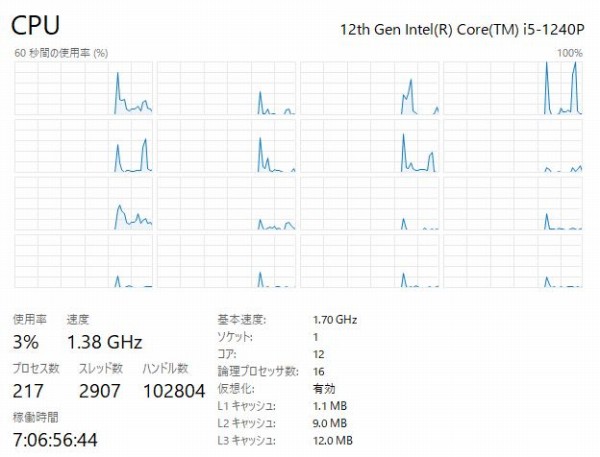 ���r���[�@��Core i5-1240P�v���Z�b�T���ځB
�y�������z
��������8GB/16GB���ڃ��f����p�ӁB����قǕ��ׂ̂�����Ȃ���ʓI�ȃ^�X�N�ł���A8GB�̃������e�ʂő����V�[���������Ǝv���܂����A���ׂ̂������Ƃ�}���`�^�X�N�����s����ꍇ�ɂ́A16GB���������ڃ��f���̕������K�ł��傤�B
������̃������e�ʂ��I���{�[�h�\���̂��߁A�w����Ɏ����Ō����E���݂��邱�Ƃ͂ł��܂���B
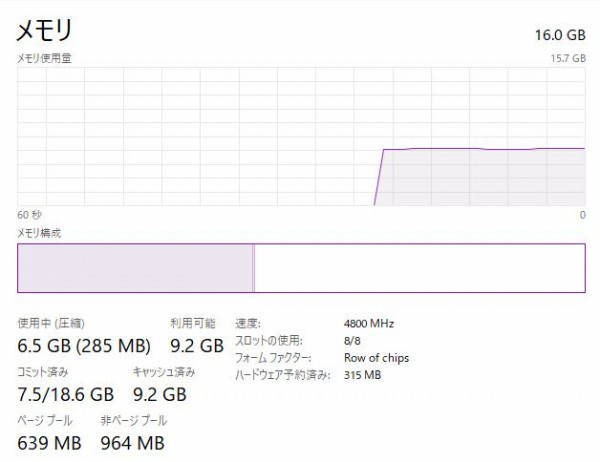 ���r���[�@��16GB���������ځB
�y�X�g���[�W�z
�X�g���[�W��256GB/512GB SSD���ڃ��f����I���\�BHDD���ڃ��f���͗p�ӂ���Ă��܂���BSATA�ڑ��^�C�v����������M.2 PCIe NVMe�^�C�v���̗p���Ă��邽�߁A�N����A�v���P�[�V�����̗����グ���ɃX�g���X�������邱�Ƃ͏��Ȃ��Ǝv���܂��B
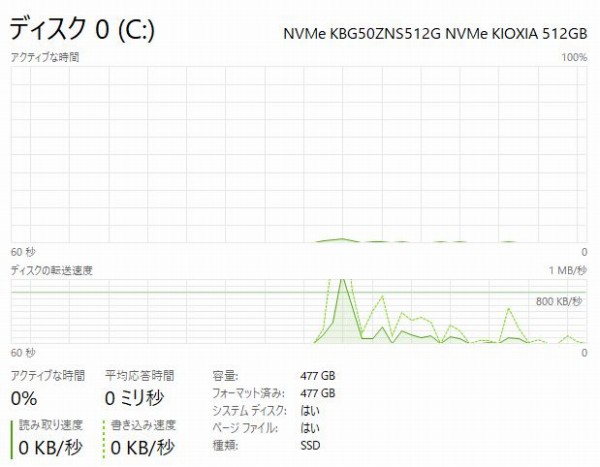 ���r���[�@��512GB SSD���ځBKIOXIA����SSD�ł��B
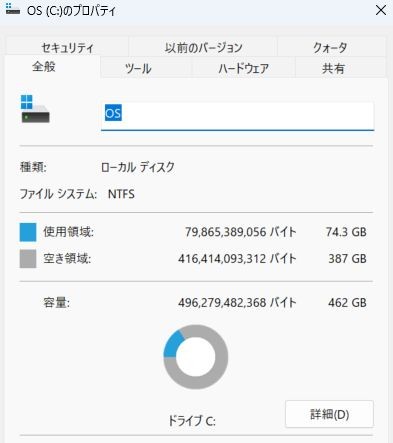 ���Ȃ݂Ɏg���n�߂̋̈��387GB�ł���(�̈�́A�}�V���̍\�����ɂ���ĈقȂ�\������̂ŎQ�l���x�ɂ��Ă�������)�B
�y�O���t�B�b�N�X�z
�O���t�B�b�N�X�́ACPU�����^�C�v�݂̂��g�p�\�B��荂���\�ȃf�B�X�N���[�g�^�C�v�̃O���t�B�b�N�X�𓋍ڂ������f���͗p�ӂ���Ă��܂���B���������āA�`�揈���\�͂�K�v�Ƃ��铮��/�摜�̕ҏW��Ƃ����K�ɂ��Ȃ��̂͂�����ƌ������ł��傤�ˁB
�y�܂Ƃ߁z
�`�揈���\�͂͂���قǍ����Ȃ����̂́A��ʓI�ȃr�W�l�X�^�X�N(Web������A�\�v�Z�\�t�g���g���A������Đ����铙)����������ɂ͏\���ȃ��x���̃p�t�H�[�}���X���ł���Ǝv���܂��B
3�j�p�b�P�[�W�ʂ̃X�y�b�N
 Vostro 13 5000(5320)�̃p�b�P�[�W�ʂ̃X�y�b�N�͎��̂Ƃ���B
���݁A�v���~�A��(SSD����)/�v���~�A��(��e�ʃ������[�E��e��SSD)/�v���`�i(��e�ʃ������[�E��e��SSD)��3�̃p�b�P�[�W���p�ӂ���Ă��܂��B �X�y�b�N���قȂ�̂�CPU/�������e��/SSD�e�ʂ�3�B �y�v���~�A���z �ł������ȃp�b�P�[�W�ł����ACore i5+8GB������+SSD�Ƃ����\���́AWeb�{��/���[��/SNS/����Đ��Ƃ�������ʓI�ȃ^�X�N����������ɂ͏\���ȃX�y�b�N���Ǝv���܂��B���o�C���m�[�gPC�Ȃ̂ŁA���ׂ̂������Ƃ��s�����Ƃ����܂�Ȃ��A�Ƃ����̂ł���A���i�̈����v���~�A�����������߂ł��B �y�v���~�A��(��e�ʃ������[�E��e��SSD)�z �v���~�A���p�b�P�[�W�̃�����/SSD�̗e�ʂ�{�������Ă��܂��B���]�T�̂���p�t�H�[�}���X���m�ۂ�����/�e�ʂ̑傫�ȃt�@�C����ۑ��������ꍇ�ɂ́A������̕����g�����肪�����ł��傤�B �y�v���`�i(��e�ʃ������[�E��e��SSD)�z �����_�ł̍ŏ�ʃp�b�P�[�W�B�C���e��Core i7�v���Z�b�T�𓋍ڂ��Ă���A�v���~�A�������X�y�b�N����Ȃ̂ŁA���\���d���������l�ɂ������߁B ���v���~�A�������i�d���̐l����(��������) ���v���~�A��(��e�ʃ������[�E��e��SSD)�����i���d�����A��e�ʂ̃��������m�ۂ�����/�e�ʂ̑傫�ȃX�g���[�W��K�v�Ƃ���l���� ���v���`�i(��e�ʃ������[�E��e��SSD)�����\�d���̐l���� 4�j�X�^�C���b�V���ȃf�U�C��
 �J���[�����O�̓^�C�^���O���[�݂̂�p�ӁB�r�W�l�X�m�[�gPC�炵���A�����������F�����ɂȂ��Ă��܂��B
 �V���͏㎿�Ȏ����ɂȂ��Ă��܂��B�\�ʂ�G��Ƃ��炳�炵�Ă���A�w��≘�ꂪ�ڗ����ɂ����ł��B
 �������������Ƃ���̔��˂��Y��B
 �Ɩ���������ƁA����������т₩�Ȋ����ɂȂ�܂��B
 ��i�Ȋ��������Ă����ł��ˁB
 �L�[�{�[�h���͂��O���[�A
 ��ʕ����O���[�J���[�ł��B
 �������������͂܂������Ȃ��ł��B�X�^�C���b�V���ȃf�U�C���Ɏd�オ���Ă���Ǝv���܂��B
5�j����/�g��������`�F�b�N
Vostro 13 5000(5320)�̓���/�g��������`�F�b�N���܂��B
�����ڂ��Ă���[�q��
 Vostro 13 5000(5320)�ɂ͒[�q�ނƂ��āA
�EUSB 3.2 Gen1 Type-A�~1 �EThunderbolt 4�iUSB 3.2 Type-C�j�|�[�g�iPower Delivery�����DisplayPort Alt���[�h�Ή��j�~2 �EHDMI�o�͒[�q �E�w�b�h�Z�b�g�`���b�N �����ڂ���Ă��܂��B LAN�[�q�ASD�J�[�h���[�_�[�͓��ڂ���Ă��Ȃ��̂Œ��ӂ��K�v�ł��B  SD�J�[�h�𗘗p����ɂ́A�ʓr�A�_�v�^��p�ӂ���K�v������܂��A
�y���ڂ���Ă���USB�̎��/�z�u�ꏊ�z
�]������g���Ă���USB Type-A�[�q×1�ƁA��菬�����đO��̌����̂Ȃ�Type-C�[�q×2�𓋍ځB���v3��USB�[�q�𗘗p���邱�Ƃ��ł��܂��B
 �y���ڂ���Ă���USB Type-C�Ŏg����@�\�z
Vostro 13 5000(5320)�ɓ��ڂ���Ă���USB Type-C�[�q�Ŏg����@�\�͏�̕\�̂Ƃ���B
 �O�����j�^�ɏo�͂ł���ق��APowerDelivery(PD)�ɑΉ����Ă��邽�߁APC�Ή��̃o�b�e����p�ӂ���A�O�o��Ńo�b�e������[�d���邱�Ƃ��\�ł��B
�܂�Thunderbolt 4�Ή��f�o�C�X�ɐڑ�����ő�40gbps�̍����f�[�^�]�����\�ł��B
���f���o��
�O���f���o�͒[�q���o�R���ĊO�����j�^�ɐڑ����邱�ƂŁA�傫�ȉ�ʂɕ\���ł���悤�ɂȂ邽�߁A��ƌ������A�b�v�ł��܂��B
Vostro 13 5320�ɓ��ڂ���Ă���f���o�͒[�q�͎��̂Ƃ���B
�{���f���ɂ́A�O���f���o�͒[�q�Ƃ��āAHDMI�[�q�ɉ����āADisplayPort�ɑΉ�����USB Type-C�[�q��2���ڂ���Ă��܂��B
����I�ɊO���̑��ʃ��j�^�ɐڑ����č�Ƃ���ꍇ�ɂ́AUSB Type-C���͒[�q����������j�^�ɐڑ����邱�Ƃɂ��AUSB Type-C�P�[�u����{�ڑ����邾���ŁA�O���f���o�͂Ə[�d���ɍs�����Ƃ��ł���̂Ŕ��ɕ֗��ł��B  ��̉摜�́AUSB Type-C���͒[�q�𓋍ڂ���24�C���`���j�^��USB Type-C�P�[�u���o�R�ŊO���o�͂����Ƃ���B
 USB Type-C�P�[�u��1�{�ڑ����邾���ŁA�O���f���o�͂�
 �[�d���Ɏ��s�ł��Ă��܂��B
�������A�[�d�������Ɏ��s����ɂ́A���j�^���̍ő�Ή��d����PC�̓d���������Ă���K�v������܂��BVostro 13 5320�̏ꍇ�A65W�^��AC�A�_�v�^���̗p���Ă��܂����A���j�^�͍ő�65W�̓d�����g�p�ł��邽�߁A�[�d�\�ł��B  ��USB Type-C�[�q��USB Type-C�P�[�u����24�C���`���j�^
��USB Type-C�[�q��USB Type-C-HDMI�ϊ��A�_�v�^��HDMI�P�[�u����24�C���`���j�^ ��HDMI�[�q��HDMI�P�[�u����4K�e���r �Őڑ������Ƃ��� 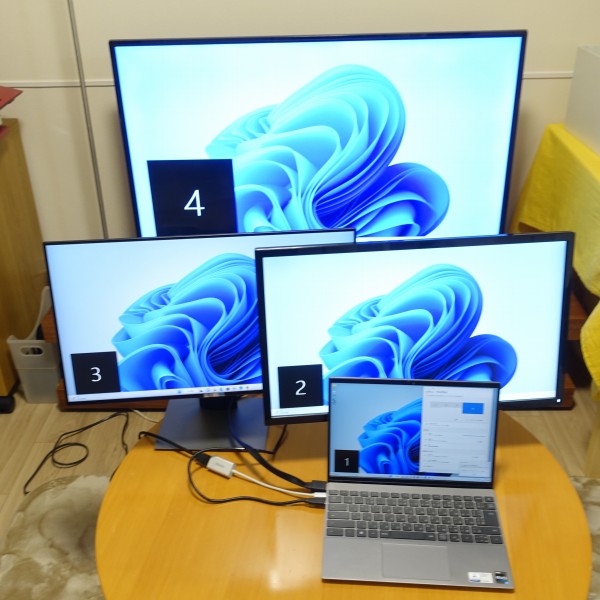 4��ʓ����o�͂����s���邱�Ƃ��ł��܂����B�L���\���̈���m�ۂł��邽�߁A��ƌ������A�b�v�ł��܂��B
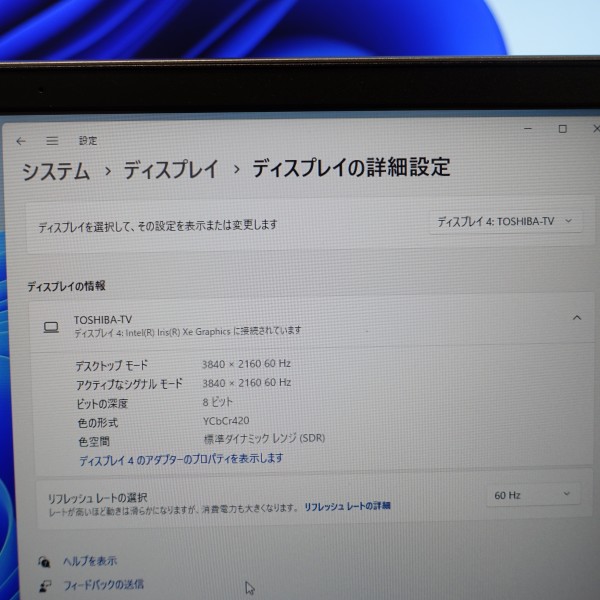 4K TV�ɂ�4K(3840×2160)�̉𑜓x�ŏo�͉\�B4K�o�͂���ƃ��t���b�V�����[�g��30Hz�ɐ�������Ă��܂����f��������܂����A�{���f����60Hz�ŏo�͂ł��܂����B
 �Ȃ�F8�L�[�ɉ�ʐ�ւ��@�\�����蓖�Ă��Ă��܂��B
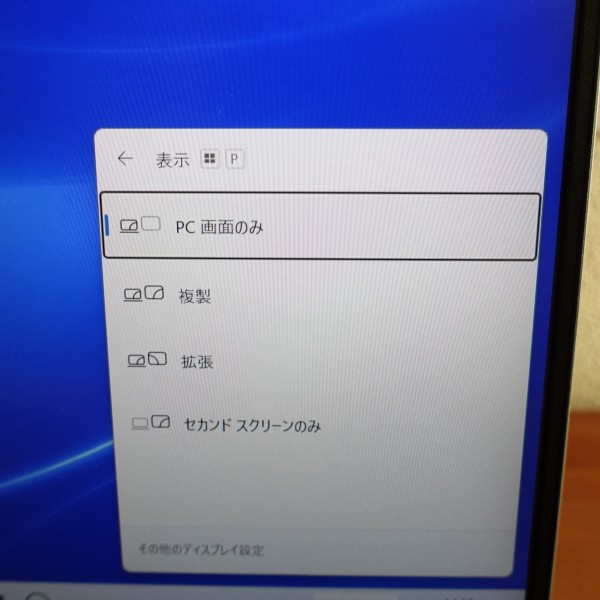 ��ʓI�ɉ�ʐ�ւ������s����ɂ́A�u�ݒ�v��ʂ���s���K�v������܂����AF8�L�[�������A��ʉE�Ɂu�\���v���j���[���\������܂��B��������uPC��ʂ̂݁v�u�����v�u�g���v�u�Z�J���h�X�N���[���̂݁v��I���ł��܂��B
���w��F�ؑΉ����f����p��
�I�v�V�����Ŏw��F�؋@�\�𓋍ڂ��邱�Ƃ��ł��郂�f�����p�ӂ���Ă��܂�(�w��F��I���ł��Ȃ����f��������܂�)�B
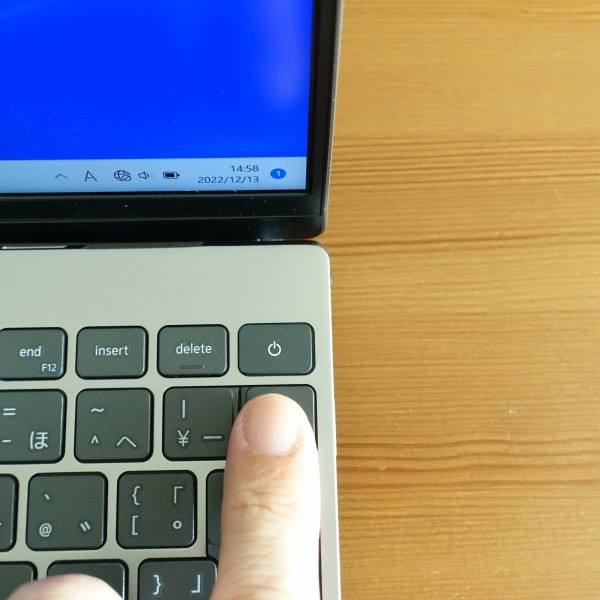 �w��F�؋@�\���ڃ��f���́A�e���L�[�E��ɂ���d���{�^����Ɏw��F�Z���T�[���z�u����܂��B���r���[�@�͔ڃ��f���B
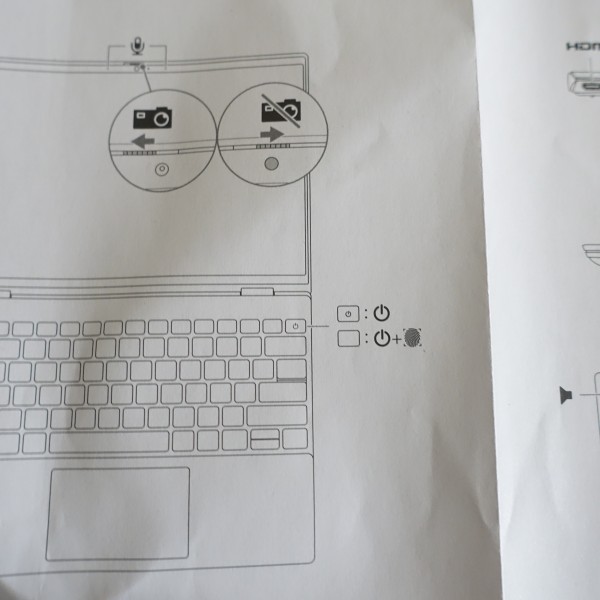 �w��F�؋@�\������ƁA�Z�L�����e�B�����コ���邱�Ƃ��ł��邤���A�L�[�{�[�h���g��Ȃ��Ă��w���������Ă邾���Ń��O�C���ł��܂��B
��FHD Web�J��������
 �f�B�X�v���C�̏㕔��Web�J������z�u�B�ȑO��720p��HD�J���������ڂ����P�[�X�����������̂ł����A�{���f���ɂ́A��荂���ׂ�1080p��FHD�J���������ڂ���Ă���A
�掿�����サ�Ă��܂��B
 �����J�����ŎB�e�����摜�ł��B�]�����f���̃J�����ŎB�e�����ꍇ�Ɣ�ׂ�
�Y��ɎB�e�ł��܂����B
���v���C�o�V�[ �V���b�^�[����
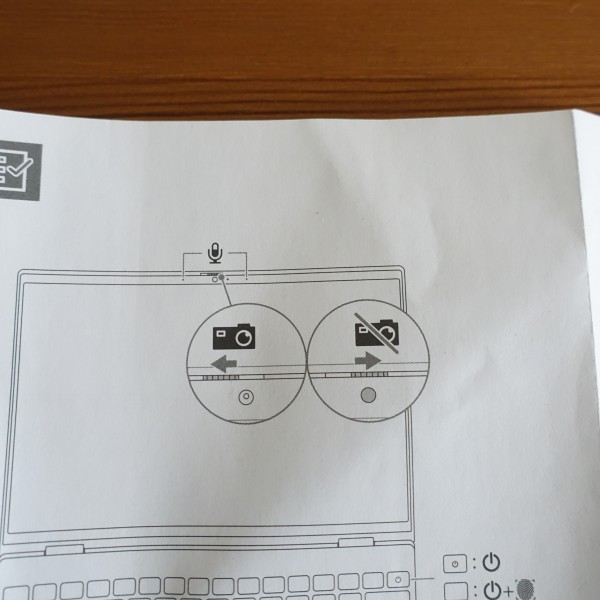 �J�����ɂ̓v���C�o�V�[�V���b�^�[�𓋍ځB
 �J�����̏�ɂ���X���C�_���w�ʼnE�ɂ��点�V���b�^�[���I���ɂȂ�A
���ɂ��点�I�t�ɂȂ�܂��B
 �X���C�h�����邾���ŊȒP�ɃJ�������B����̂ŁA�ƂŃI�����C����c���ɒN�����K�₵�Ă����Ƃ��ȂǁA�����ɉf�����I�t�ɂ������Ƃ��ɕ֗��ł��B
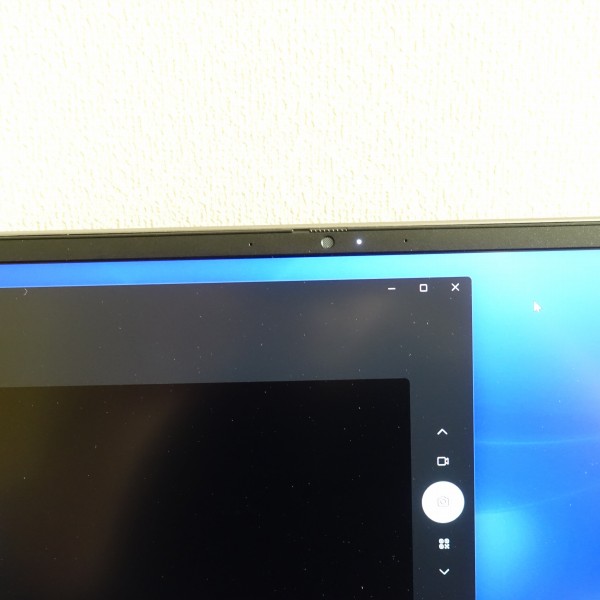 �����I�Ƀt�^��������`�ɂȂ�̂ʼn摜�E�f���̗��o��������ł��܂��B
�����t�g�A�b�v�q���W�̗p
 Vostro 13 5000(5320)�́A�f�B�X�v���C���J���Ɣw�ʕ��Ŗ{�̂��x���郊�t�g�A�b�v�q���W���̗p���Ă��܂��B�f�B�X�v���C���J���ƁA��ʕ��Ɗ��̊ԂɃX�y�[�X���ł��邽�߁A�����I�ȃG�A�t���[���m�ۂł��܂��B
 �܂��L�[�{�[�h���X���邽�߁A�^�C�s���O���₷���Ȃ�܂��B
 �w�ʕ��͎������������Ă��悤�ȃf�U�C�����̗p�B
 ������ƃf�U�C���I�ɂ͔����Ȋ��������܂����A�ڒn�����Ƃ��ɏ������ɂ����悤�ɂȂ��Ă��܂��B
 �w�ʕ�����͔r�C�ł��Ȃ����߁A�{�̕����ƃp�l�������̊Ԃ���r�C����d�g�݂ɂȂ��Ă��܂��B
 ���Ȃ݃p�l�������͂��̊p�x�܂ŌX���邱�Ƃ��ł��܂��B
���N������
�N������(�d���{�^���������Ă���f�X�N�g�b�v��ʂ��\�������܂�)���v�����Ă݂܂����B
1��ځ�17.32�b / 2��ځ�16.51�b / 3��ځ�16.41�b ��17�b�ŋN�����܂��B����قǑ҂�����銴���͂���܂���B ���o�b�e���쓮����
DELL Web�T�C�g�̐��i�y�[�W�Ƀo�b�e���쓮���Ԃ̋L�ڂ��Ȃ������̂ŁA�o�b�e���쓮���Ԃ����ۂɌv�����Ă݂܂����B4-�Z�� 54WHr�̃o�b�e��������B
[����] �f�B�X�v���C�P�x:80/�d�����[�h:�o�����X�ɐݒ肵����Ԃ�YouTube�̓����W���T�C�Y�ōĐ����AWeb�{��/�e�L�X�g���͂Ȃǂ̑�����s��
3����50����50%�̃o�b�e��������B�P���v�Z��7����40���o�b�e���������ƂɂȂ�܂��B
�Ȃ��A����Đ��̓o�b�e���������̂ŁA��ʓI�ȍ�Ƃ��s���ꍇ�ɂ͂����ƃo�b�e���쓮���Ԃ͉��т�\��������܂��B
�܂��A�o�b�e���쓮���Ԃ́A�\���^�g�p���ɂ���đ傫���قȂ�Ǝv���̂ŁA�����܂ŎQ�l���x�ɂ��Ă��������B
���o�b�e���[�d����
Vostro 13 5000(5320)�Ŏ��ۂɏ[�d���Ă݂܂����B
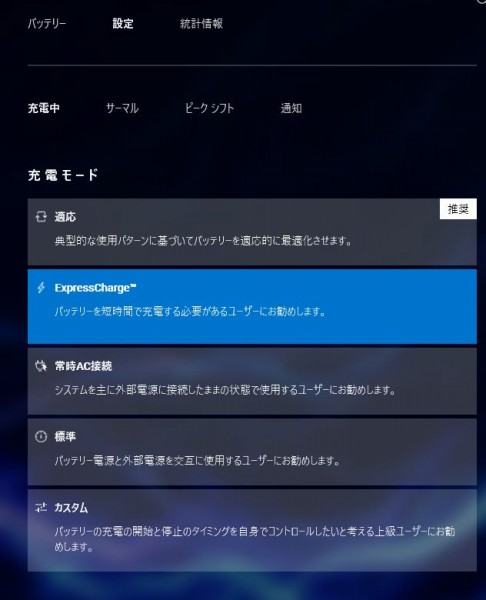 �[�d���[�h�͕W���ł́u�K���v�ɂ���Ă���A���̃��[�h���u�����v����Ă��܂�(�[�d���[�h�́uMy DELL�v�A�v���Őݒ�\)�B����͋}���[�d�ł���uExpressCharge�v�ŏ[�d�����s���܂����B
�{�̂��X���[�v�ɂ�����Ԃŏ[�d�����s�B
���ʂ͏�̕\�̂Ƃ���B1���ԕ��Ŗ�81%�̏[�d�����B���̂��炢�̑����ŏ[�d�ł���̂ł���A�}���ŊO�o����K�v������ꍇ�ł��A������x�o�b�e�����[�d�ł���Ǝv���܂��B ���T�E���h
 �X�s�[�J�[�͒�ʕ��̍��E��2�z�u�B
 2 W x 2�̃f���A���X�s�[�J�[�V�X�e���ł��B
���̈ʒu�ɃX�s�[�J�[������Ɗ��ɉ������˂���`�ɂȂ�܂��B
���ۂɉ��y���Ă݂܂������A�����J�V���J�V���������͂���܂����A�L����͊����܂��B�ቹ�������\�����A�o�����X�͂���قLj����Ȃ��ł��ˁB�������������ł͂���܂��A�X�����m�[�gPC�ł��邱�Ƃ��l����A�撣���Ă�������Ǝv���܂��B�o�b�N�O���E���h�ŕ����Ă��镪�ɂ͉����͓��ɋC�ɂȂ�܂���ł���(�����܂Ōl�I���z�ł�)�B
���t�@���̉�]���E�r�M
�x���`�}�[�N���s��(FF15�e�X�g���s��)�ȂǁA�d�����ׂ�������ƁA�t�@���̉�]�����オ��A���艹�������������Ă��܂��B�Â��Ȋ��̏ꍇ�A������ƋC�ɂȂ邩������Ȃ����炢�̉��̑傫���ł��B
�o�b�N�O�����h�ʼn��y���Ă��肷��ƁA����Ȃɂ͋C�ɂȂ�܂���B���̂�����͂̎~�ߕ��͌l�����傫���Ǝv���܂��B ���ׂ�������Ȃ����C�g�ȃ^�X�N(Web�{��/����Đ��Ȃ�)�����s���Ă����Ԃ��ƃt�@���̉�]���͂قƂ�NjC�ɂȂ�܂���ł����B  �x���`�}�[�N���s���ȂǁA�d�����ׂ�������ƁA��ʕ��̒ʋC�E������G��Ə����M���������܂����A�M�����ĐG��Ȃ��Ƃ����قǂł͂���܂���B
*�l�I���z�ł��B�����E�M�́A�}�V���̍\���E�g�p���ɂ���đ傫���قȂ�Ǝv���̂ŁA�����܂ŎQ�l���x�ɂ��Ă�������
�����[�u���[���C�g�\�����[�V��������
 Vostro 13 5000(5320)�́A���[�u���[���C�g�\�����[�V����������B�t������́u�u���[���C�g�v�ƌĂ��F�̌����o�Ă��܂����A������Ԍ������Ă���Ɩڂ̔��傳���Ă��܂��܂��B���[�u���[���C�g�\�����[�V�����ɂ��A�ڂ̔����y���ł��܂��B
���t�@���N�V�����L�[�̃��b�N/���b�N�����̐�ւ����\
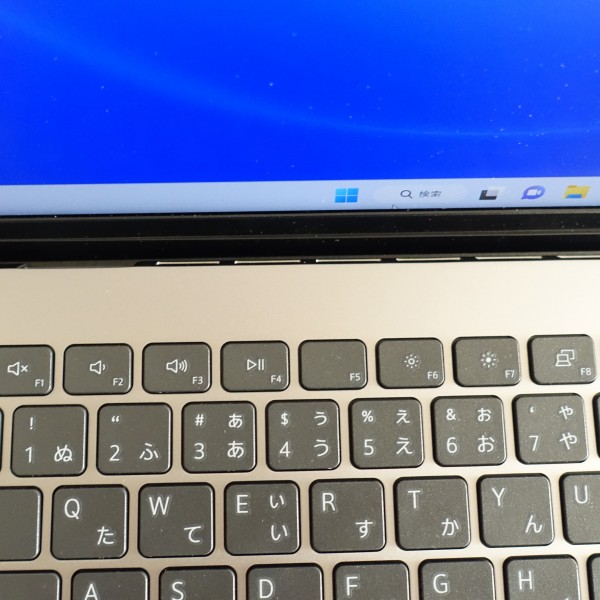 �L�[�{�[�h�̈�ԏ�̗�Ƀt�@���N�V�����L�[�����蓖�Ă��Ă��܂��B�f�t�H���g�ł́A�L�[�ɋL�ڂ���Ă���C���X�g�̋@�\�𗘗p���邱�Ƃ��\�B
 �t�@���N�V�����L�[�ɂ͕ʂ̋@�\�����蓖�Ă��Ă��܂�(F7�L�[�������ƑS�p�J�i�ɕϊ��AF10�L�[�������Ɣ��p�p���ɕϊ��Ȃ�)���A�f�t�H���g�ł͂����̋@�\�𗘗p�ł����A�t�@���N�V�����L�[�̃��b�N����������K�v������܂��B
����܂ŁA���b�N�̉�����BIOS�ł����ł��Ȃ����f�����������̂ł����A Vostro 13 5320�ł�Fn�L�[��esc�L�[���ɉ������ƂŁA�ȒP�Ƀt�@���N�V�����L�[�̃��b�N/���b�N�������ւ��邱�Ƃ��ł��܂��B
6�j�e�p�[�c���`�F�b�N
Vostro 13 5000(5320)�̊e�p�[�c���`�F�b�N���܂��B
���f�B�X�v���C
 �t����13.3�C���`�p�l���𓋍ځB
 �c����16:10�Ƃ����c���p�l�����̗p���Ă��܂��B��ʓI�Ɏg���邱�Ƃ̑���16:9�p�l���Ɣ�ׂďc�����ɑ傫���Ȃ��Ă���A���L���\���̈���m�ۂł��܂��B
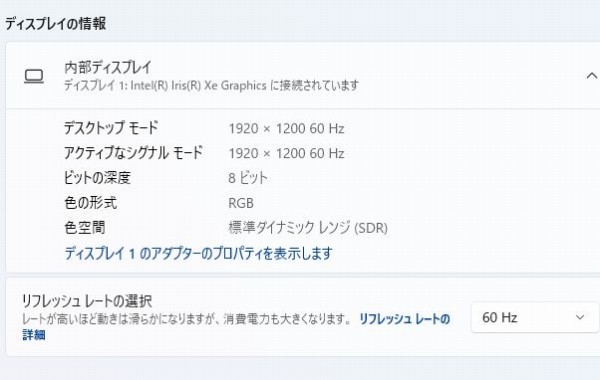 �ő�𑜓x��1920�~1200�h�b�g�ŁA16:9�̃p�l���̏ꍇ��1920�~1080�h�b�g�ɔ�ׂďc�����ɍL���\���\�ł��B
 �c����16:9/1920×1080�h�b�g��14�C���`�m�[�gPC(��̉摜�̍�)�Ɣ�r���Ă݂܂����BVostro 13 5000(5320)(��̉摜�̉E)�̃p�l���̕����c�����ɑ傫���Ă��߁A�c�����ɍL���\���ł��Ă��܂��B
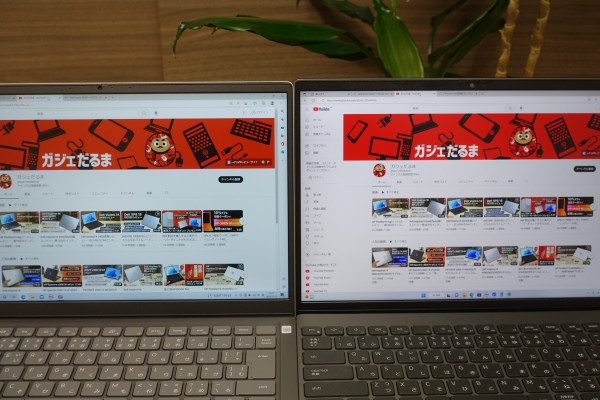 ���r���[�@�̂ق��́A2�i�ڂ̓���̐����܂ŕ\������Ă��܂����A���̃��f���͐����܂ł͕\������Ă��Ȃ��̂��킩��܂��ˁB
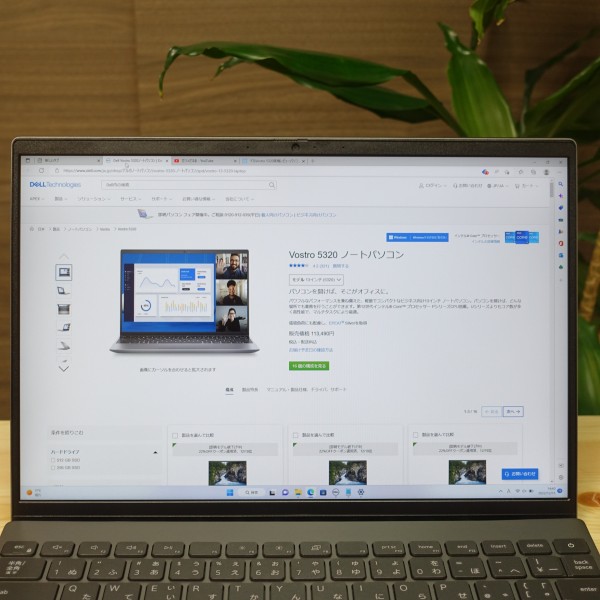 Web�u���E�U��\�v�Z�\�t�g���g���Ƃ��A�c�ɍL���\���ł��邽�߁A
�X�N���[���������Ȃ��čς݂܂��B�Ȃ̂Ńr�W�l�X�V�[���ł�16:10�p�l���̕������p���������Ǝv���܂��B
�l�I�ɂ́A�g��\������100%�\���̂܂܂ł����������������Č��Â炢�Ƃ��������͂��܂���ł���(���̂�����̎~�ߕ��ɂ͌l��������Ǝv���܂�)�B
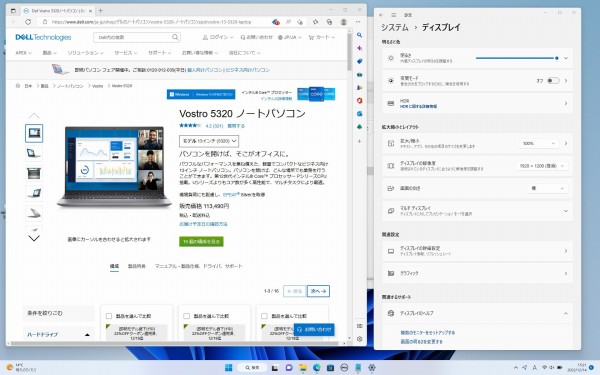 100%�\�����ƁA�����̃E�C���h�E����ׂĕ\���ł��邽�߁A�����ȃE�B���h�E�����Ȃ����Ƃł��A��ƌ������A�b�v�ł��܂��B
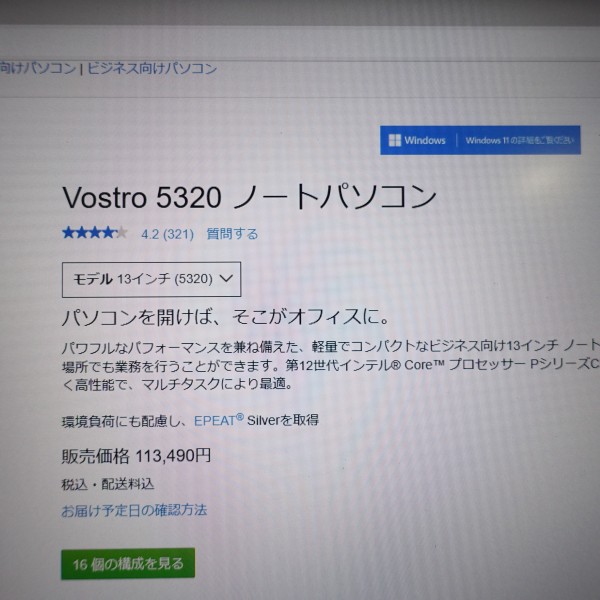 �������F�����₷���ł��B
 �F�̕\�����N�₩�ŁA�����������A�Y��ɕ\���ł��Ă��܂��B
 ������������������\������Ă��܂��B
 �F���sRGB 100%�ŁA���̃N���X��PC�Ƃ��Ă͐F�悪�L�߂Ȃ̂ŁA�F��������x�����ɕ\���ł��܂��B
 �������B�e�������i�ʐ^���f�B�X�v���C�ɉf���o���Ă݂܂����B���F���Y��B
 ��̉摜�̍��͐F�悪���߂̃p�l�����ڃ��f���B�F�悪�����ƒg�F�n�����F���ۂ��\������܂��B�Ԃ��������������F���ۂ��Ȃ��Ă���̂��킩��܂��ˁB�E�̃��r���[�@�ł́A�����������ۂ͔������Ă��܂���B
 �\�����Y���IPS�p�l�����ڂ�24�C���`���j�^�ɐڑ�����Ƃ���Ȋ����B�������ɑ傫�ȍ��͊����Ȃ��ł��ˁB
 �����������A�F�̕\�����N�₩�Ȃ̂œ�������\�ł��܂��B
 ����p�͍L�߁B�ߕ������猩�Ă��������ɑ傫�ȕω��͊����܂���B
 �����p�l�����̗p���Ă��邽�߁A�Ɩ��Ȃǂ̉f�荞�݂��������ɂ����A�����Ԍ��������Ƃ��̖ڂ̔����y���ł��܂��B
 ���͌���p�l�����ڃ��f���B�f�荞�݂��������Ă��܂��ˁB�E�̃��r���[�@�ł͔������Ă��܂���B
�^�b�`�p�l���͔ڂł��B
���L�[�{�[�h
 �e���L�[�͔ځB
 �}�j���A���ɂ��ƁA�L�[�s�b�`(�L�[�Ԃ̋���)��19.05mm�B
 �R���p�N�g�m�[�gPC�Ȃ���A�t���T�C�Y�̃L�[�{�[�h(19mm)�Ɠ����x�̃L�[�s�b�`���m�ۂ��Ă��邽�߁A�����Ȋ����͂��Ȃ��ł��ˁB
 �{�f�B�̒[�̂��肬��܂ŃL�[�{�[�h����߂Ă���̂�������܂��B����ōL���L�[�s�b�`���m�ۂ��Ă����ł��ˁB

�E�[��Backspace�L�[��Enter�L�[���A���̃L�[�Ɨאڂ���Dell�Ǝ���
�L�[�{�[�h�z�u���̗p�B
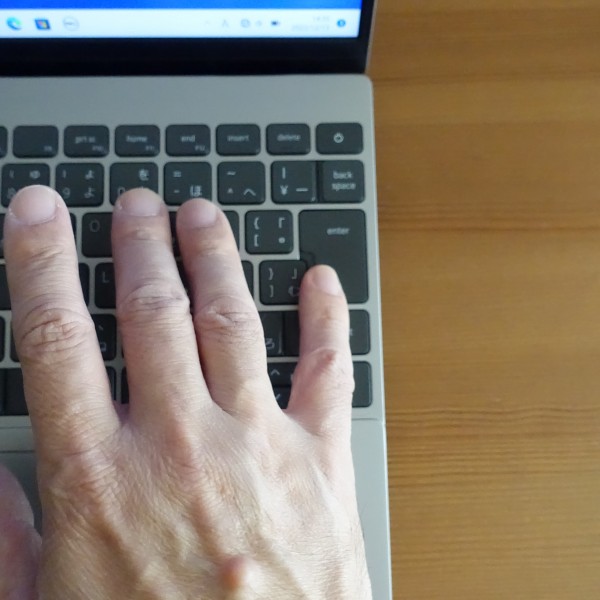 Enter�L�[�͑傫�߂Ȃ̂ʼn����₷���ł��B
 ���p�E�S�p�L�[�ȂǍ��[�̃L�[���傫��
 �L�[�g�b�v�́A�قǂ悭����̂ŁA�w���ړ������₷���ł��ˁB
 �L�[�X�g���[�N(�L�[���������ސ[��)�͐�߂ł����A�ŋ߂̃X�����m�[�gPC�Ƃ��Ă͕W���I�Ȑ[�����ȁB
 ���������Ƃ�����ƃ{�f�B������݂܂��B������������������������������B�Ō����͏_�炩�߁B�l�I�ɂ͂���������Ɣ����������Ă����������Ǝv���܂��B
 �S�̓I�Ɍ��āA13�C���`�̃R���p�N�gPC�Ƃ��ẮA�L�[�{�[�h�̏o���͂����Ǝv���܂��B�ƂĂ��ł��₷���B�X�g���X�������邱�Ɩ����^�C�s���O�ł��܂����B
�R���p�N�g�m�[�g�ł����Ă��A�^�C�s���O�̂��₷���ɑË��������Ȃ��l�ɂ������߂ł��B
���^�b�`�p�b�h
 �^�b�`�p�b�h�̓N���b�N�{�^������̂ɂȂ����^�C�v���̗p�B�����̃m�[�gPC�����r���[���Ă���ƁA�^�b�`�p�b�h�̎g���₷���̓��f���ɂ����
�傫���قȂ�̂��������܂����A�{���f���͎g�����u�Ԏg���₷���I�Ɗ����܂����B
 ���肪�ǂ��A�v�����Ƃ���Ƀ|�C���^���X���[�Y�Ɉړ��ł��܂��B
 �N���b�N�{�^�������̉������ݕ������x�ǂ��A�����������������Ă����ł��ˁB���̃^�C�v�̃^�b�`�p�b�h�́A�N���b�N���Ă���肭�������Ă���Ȃ��P�[�X������̂ł����A�{���f���̏ꍇ�A�����������Ԃ͂قƂ�ǔ������܂���ł����B�Ȃ̂ō�ƂɏW���ł��܂��B
���E���ʕ�
 �ʐ^�����珇��USB 3.2 Gen 1 Type-A�[�q�A�w�b�h�Z�b�g�W���b�N���z�u����Ă��܂��B
 �X��������Nj����邽�߁AUSB Type-C�[�q�́A�g���Ƃ��Ƀt�^�������L����^�C�v���̗p�B
 �E���ʕ��̂��ׂĂ̒[�q�ނɃP�[�u���E�f�o�C�X��ڑ������Ƃ���B
�������ʕ�
 �ʐ^�����珇�ɁAHDMI�[�q�AUSB 3.2 Type-C�~2�A�d������уo�b�e���[�X�e�[�^�X���C�g���z�u����Ă��܂��B
 �����ʕ��̂��ׂĂ̒[�q�ނɃP�[�u���E�f�o�C�X��ڑ�����Ƃ���Ȋ����B
 ���E�̑��ʕ��̂��ׂĂ̒[�q�ނɃP�[�u���E�f�o�C�X�ނ�ڑ����Ă݂܂����B
�{�f�B�̉��̕��ɒ[�q�ނ��z�u����Ă���̂ŁA�^�C�s���O���ɃP�[�u���ނ��ז��ɂȂ邱�Ƃ͂Ȃ��Ǝv���܂��B
���O�ʕ�
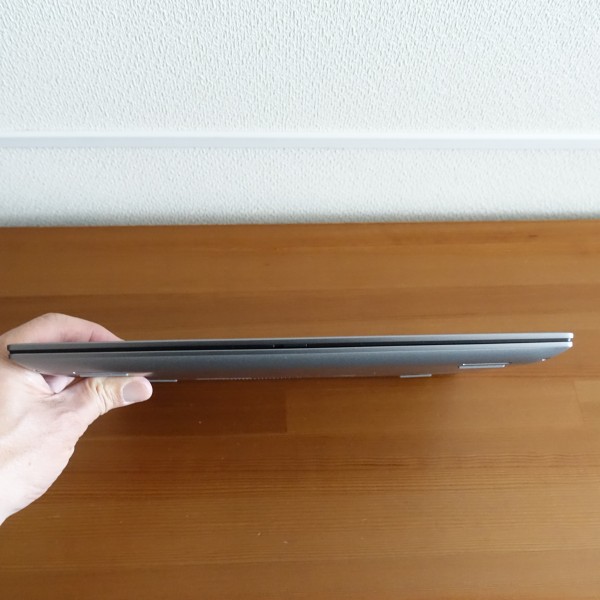 �O�ʕ��ɒ[�q�ނ͔z�u����Ă��܂���B
 �J�o�[���J����Ƃ��Ɏw�����������₷���\���ɂȂ��Ă��܂��B
���w�ʕ�
 �O�q�����悤�ɁA�w�ʕ����ڒn����`�ɂȂ�܂��B
����ʕ�
 �ʋC�E�̂ق��A�X�s�[�J�[�A�T�[�r�X�^�O���x�����z�u����Ă��܂��B
7�j���������`�F�b�N
Vostro 13 5320�̓��������`�F�b�N���܂��B
 AC�A�_�v�^�Ɠd���P�[�u���B
 AC�A�_�v�^�͕Ў�łȂ�Ƃ�����邭�炢�̃T�C�Y�ł��B������Əc�ɑ傫�����ȁB
 �����̂̌`������Ă��܂��B���o�C���m�[�gPC�ɓ��������AC�A�_�v�^�Ƃ��Ă͂�����Ƒ傫�߂��ȁA�Ƃ������������܂��B
 AC�A�_�v�^�ɕt���Ă���P�[�u���ׂ͍߂Ȃ̂Ŏ����₷���Ǝv���܂��B
 �P�[�u���ɃX�g�b�p���t���Ă���̂ŁA�P�[�u����AC�A�_�v�^�Ɋ������邱�Ƃ��\�B
 �X�g�b�p�ŃP�[�u�����Œ肷�邱�Ƃ��ł��܂��B����������������̂��ʓ|/�O��Ă��܂��Ƃ�蒼���ɂȂ�̂ŁA�l�I�ɂ̓}�W�b�N�e�[�v�ő��˂錋���o���h����������g���₷������(�{���f����AC�A�_�v�^�Ɍ����o���h�͕t���Ă��܂���)�B
 65W�^��AC�A�_�v�^���̗p�B
 �d���P�[�u���̐ڑ��[�q�ɂ�USB Type-C�[�q���̗p�B
 Vostro 13 5000(5320)�ɂ́A�����ʕ���USB Type-C�[�q��2�z�u���Ă��܂����A�ǂ���ɐڑ����Ă��[�d�\�ł��B
�������A�[�d���ɂ́A2����USB Tupe-C�[�q��1���L����`�ɂȂ邽�߁A���p�ł���Type-C�[�q��1�����ɂȂ�܂��B
 �d���P�[�u���B�����������Ƃ��ɔj�f���Ȃ��悤�A��v�Ȃ���ɂȂ��Ă��܂��B
 AC�A�_�v�^�Ɠd���P�[�u�������킹���d�ʂ�304g�B�{�̂����킹���d�ʂ͖�1.52kg�B
�܂Ƃ�
 �ȏ�AVostro 13 5000(5320)�ɂ��Č��Ă��܂����B��ȓ������܂Ƃ߂�Ǝ��̂Ƃ���B
�E13.3�C���`�t�����ڂ̃��o�C���m�[�gPC �E�R���p�N�g/�X�����ȃ{�f�B �E�]���������\�A�b�v������12����C���e��Core�v���Z�b�T�𓋍� �E16:10�̃p�l���𓋍ڂ��Ă���A�c�ɍL���\������� �E�L�[�{�[�h/�^�b�`�p�b�h���g���₷�� �O�Ɏ����o���č�Ƃ��邱�Ƃ�z�肵�����o�C���m�[�gPC�ł��B��{�\�����[�����Ă�̂ŁA���o�C���m�[�gPC�Ƃ��Ă̎g�����ł���A�X�g���X��������V�[���͏��Ȃ��Ǝv���܂��B�L�[�{�[�h�E�^�b�`�p�b�h���g���₷���̂ŁA���p���d���̐l�ɃI�X�X���ł��B DELL Web�T�C�g�̐��i�y�[�W���m�F���� �� Vostro 13 5000(5320)�ڍ�� ����Vostro�f�X�N�g�b�v/�m�[�gPC��Ώۂ��I�����C�����i��肳���3%�I�t�ɂȂ铖�T�C�g�������ʃN�[�|������ł��B���ʂɔ������������ɍw���ł��܂�
(*+3%�I�t�N�[�|���̏ڍׂɂ��Ă�������̃y�[�W���Q�Ƃ��Ă�������)�B
|
||||||||||||||||||||||||||||||||||||||||||||||||||||||||||||||||||||||||||||||||||||||||||||||||||||||||||||||||||||||||||||||||||||||||||||||||||||||||||||||||||||||||||||||||||||||||||||||||||||||||||||||